Mudar de domínio é uma tarefa frequente. No entanto, se comprar um novo domínio é fácil, esse não é necessariamente o caso do seu site WordPress. Na verdade, uma das tarefas que você terá que concluir é alterar seus Urls para corresponder ao novo domínio. Este tutorial mostrará como você pode atualizar seus URLs enquanto move seu blog WordPress.

Isso é necessário para mudar seu domínio?
Vamos supor que você comprou um novo domínio e deseja mover um site WordPress antigo para esse novo domínio. Você pode então alterar o endereço do WordPress e o URL do site visitando a página de configurações do WordPress.
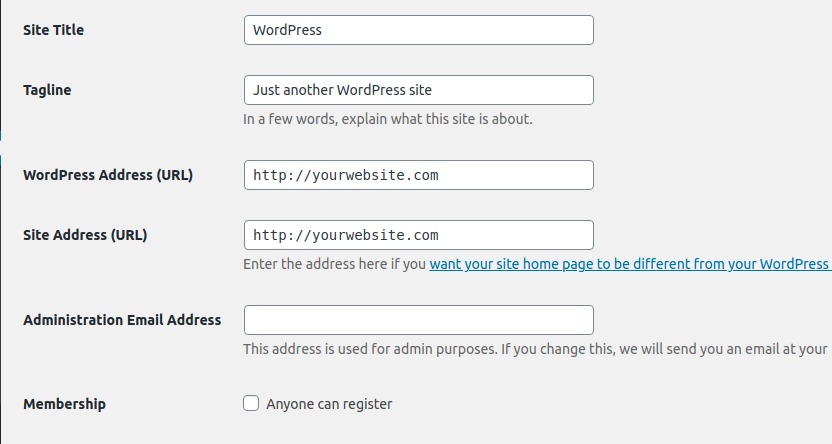
Quando você faz uma modificação aqui, isso não muda seus URLs que já são usados em seus posts e páginas. Além disso, as imagens que você adicionou permanecem com o URL anterior. Você pode possivelmente pensar em alterá-los manualmente, mas se você está blogando há muito tempo, não é uma solução a considerar, porque você pode ter centenas de postagens e páginas que tornarão a alteração manual entediante.
Portanto, neste tutorial, mostraremos como alterar os URLs do seu site rapidamente ao mover o WordPress de um domínio para outro.
Create Amazing Websites
Com o melhor criador de páginas gratuito Elementor
Comece agoraAtualizar URLs após mover um site WordPress
Em primeiro lugar, faremos um backup do seu blog WordPress. Isso pode ser feito usando Plug-ins de backup populares. No entanto, recomendamos enfaticamente que você use Updraftplus., que parece ser a melhor solução gratuita para fazer backup do WordPress.
Em seguida, você precisa instalar e ativar o plug-in URLs de atualização do Velvet Blues. Após a ativação, você precisa visitar a página Ferramentas »Atualizar URLs para definir as configurações do plug-in.
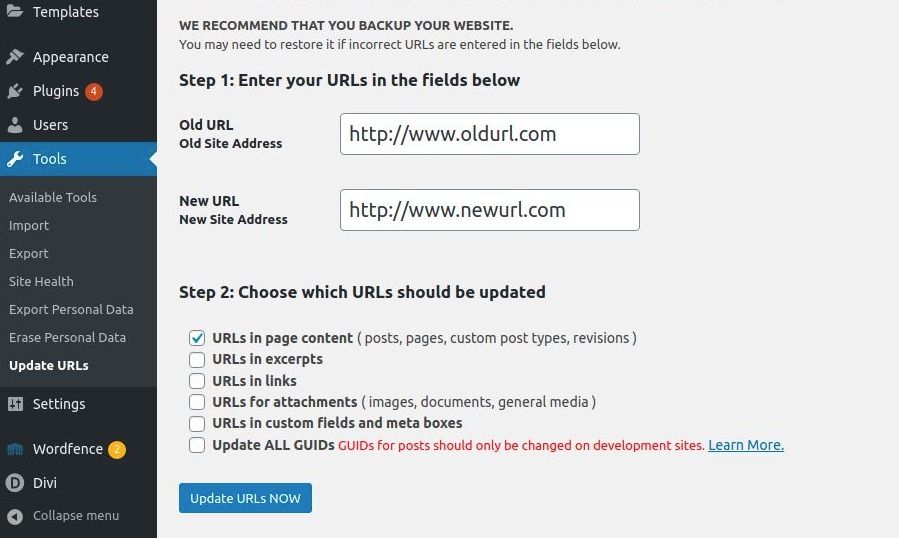
Aqui você precisa fornecer os URLs antigos e novos do seu site. Depois disso, você precisa escolher onde deseja que os URLs sejam atualizados.
Você pode atualizar URLs em postagens e páginas, trechos, anexos de imagem, campos personalizados, etc.
Vá em frente e selecione cada item que deseja atualizar e clique no botão ‘Atualizar URLs agora’. Agora, o plug-in encontrará e substituirá todas as instâncias do URL antigo pelo novo URL.
Agora você pode visitar seu site para ver se todos os URLs estão atualizados.
Restaure se algo der errado
Uma vez que você criou um backup com UpdraftPlus, a qualquer momento, você pode restaurar o backup, especialmente se a operação não foi bem-sucedida. Se você estiver usando o UpdraftPlus, você terá que ir para Configurações> UpdraftPlus, então verificar o backup que você criou e restaurá-lo.
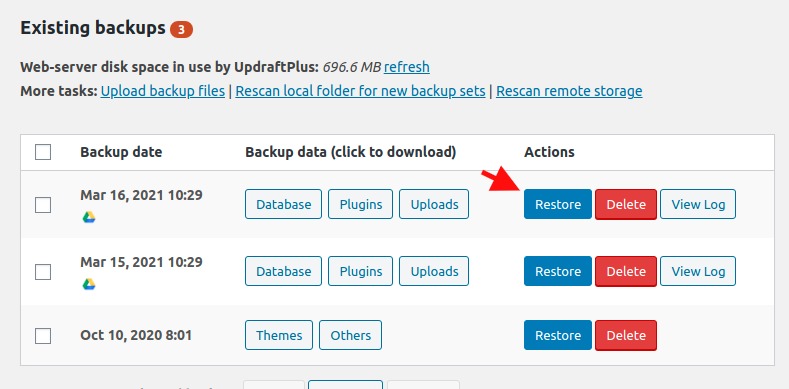
Esperamos que este artigo tenha ajudado a atualizar os URLs do seu blog WordPress.
Se você gostou deste artigo, não hesite em compartilhá-lo com seu amigo e nos seguir pelo telefone Twitter.





